Programy na vyhľadávanie rovnakých fotografií v počítači
Často máme podobné fotografie, nevydarené zábery alebo rovnaké obrázky sú v rôznych priečinkoch na našom pevnom disku. Čím viac má človek rád fotografie, tým viac takýchto súborov môže byť uložených v počítači a zaberajú voľné miesto. Ak chcete nájsť rovnaké fotografie v počítači, obráťte sa na programy tretích strán, ktoré vám pomôžu.
Aké sú rovnaké fotografie
Zvážte, ktoré duplicitné fotografie sú zvyčajne uložené v počítači:
- Úplne identické súbory:
spravidla vznikajú pri kopírovaní rovnakých priečinkov s fotografiami na rôzne miesta kvôli bezpečnosti. - Fotografie s rovnakým názvom:
sa môže zobraziť, ak používate rôzne fotoaparáty rovnakej značky. V skutočnosti nejde o tie isté fotografie, ale pri vizuálnom porovnávaní názvov súborov bez zobrazenia ich obsahu môžu byť náhodne vymazané. - Zlé strely:
s odchodom z masového obehu filmu pre fotografie nebolo potrebné kontrolovať počet nasnímaných políčok. Čo zase umožnilo nasnímať toľko fotiek, koľko bolo treba, a potom vybrať tie najvydarenejšie. Neúspešné zábery sú často vizuálne veľmi podobné úspešným, až na maličkosti: blikajúca osoba, rozmazaný záber, náhodný objekt v zábere. - Upravené fotografie:
zmenšené alebo zväčšené kópie, fotografie s pridanými popiskami, orezané v editore obrázkov.
Zvážte dva populárne programy na vyhľadávanie duplicitných obrázkov a porovnajte ich možnosti. Aby sme to urobili, urobme fotografiu slávnej mačky, urobme jej niekoľko kópií s rôznymi zmenami a všetky súbory umiestnime do jedného priečinka.
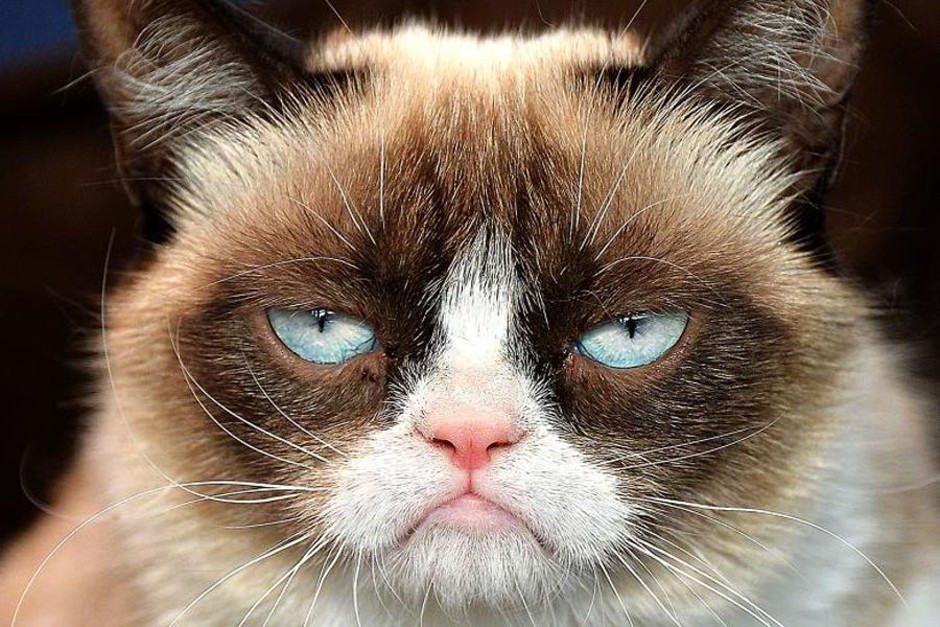
Metóda 1: Úžasný vyhľadávač duplicitných fotografií
Bezplatný program, ktorý nevyžaduje inštaláciu. Vďaka svojmu jednoduchému rozhraniu vám umožňuje rýchlo skontrolovať priečinky na duplikáty. Chýba ruský jazyk.
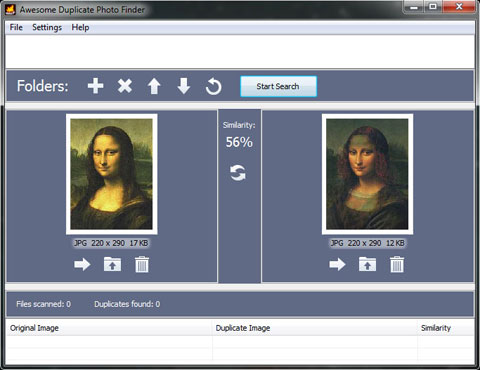
Stiahnite si Awesome Duplicate Photo Finder
- Spustíme program.
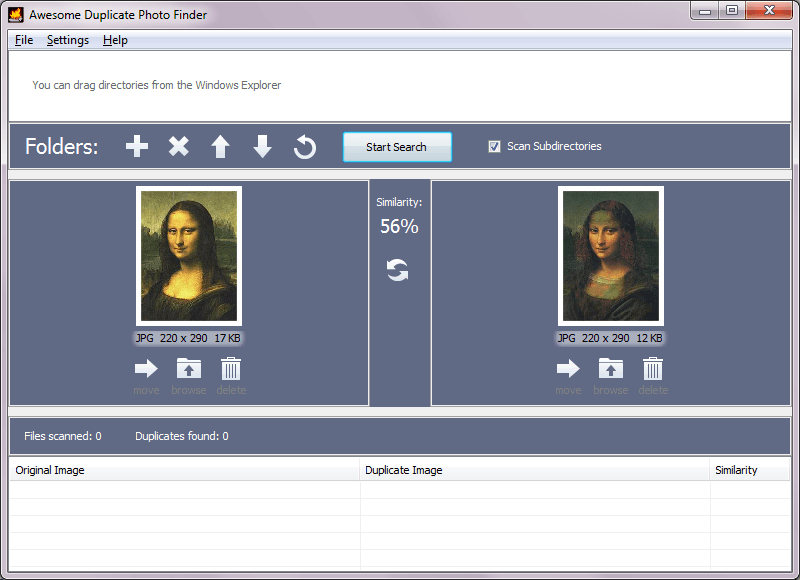
- Kliknutím vyberte priečinok, ktorý chcete vyhľadať «+» .
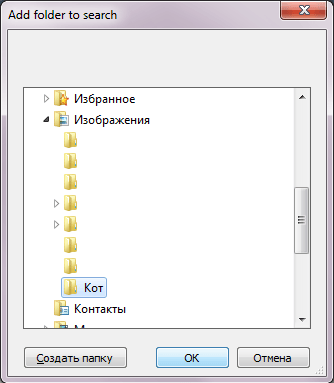
- Po stlačení tlačidla Spustite vyhľadávanie dostaneme tabuľku s výsledkami a okno na porovnanie dvoch vybraných súborov.
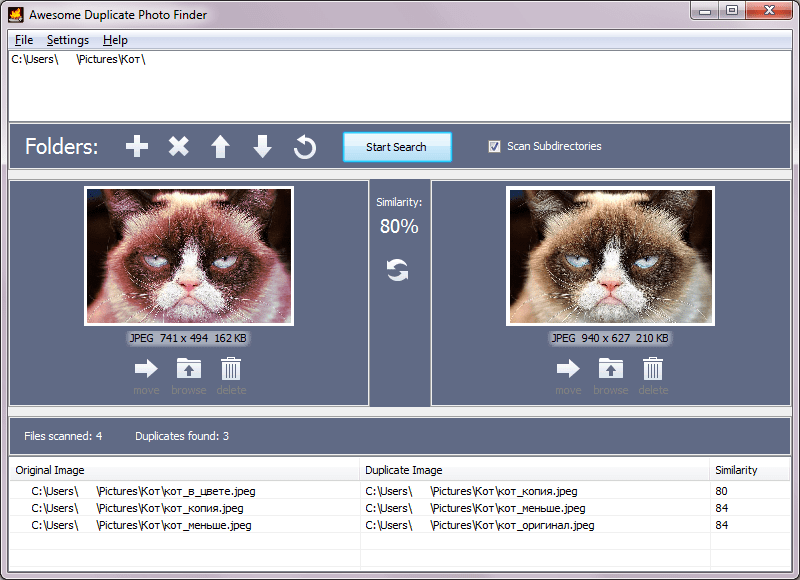
Program zobrazuje percento podobnosti medzi dvoma obrázkami a pre každý ponúka tri možnosti:
- pohybovať sa- Pohybovať sa;
- Prehľadávať— Zobraziť vybraný súbor v priečinku;
- Odstrániť- Vymazať.
Metóda 2: AntiDupl.NET
Bezplatný open source program s podporou ruského jazyka. Jeho schopnosti ukážeme na rovnakých štyroch fotografiách.
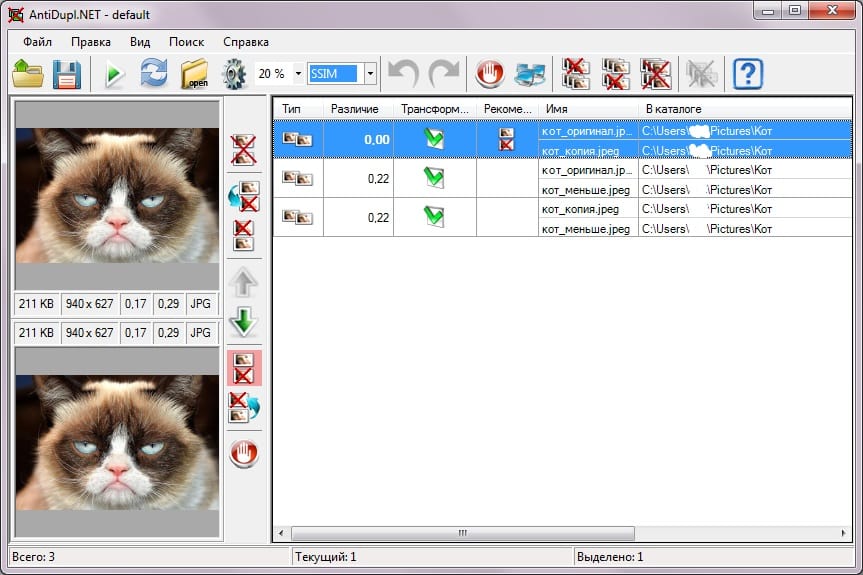
Stiahnite si AntiDupl.NET
- Spustíme program.
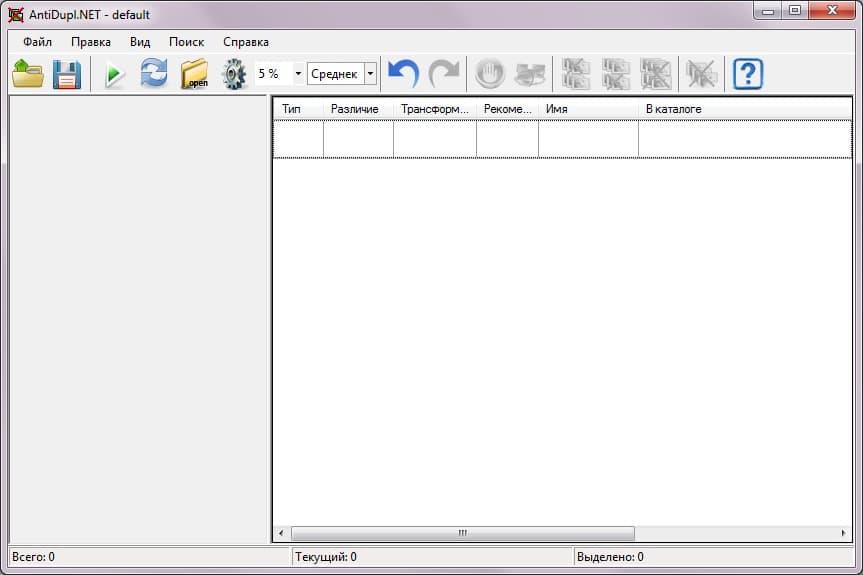
- Ak chcete spustiť vyhľadávanie, stlačte "Vyhľadávanie" a vyberte si "Spôsoby".
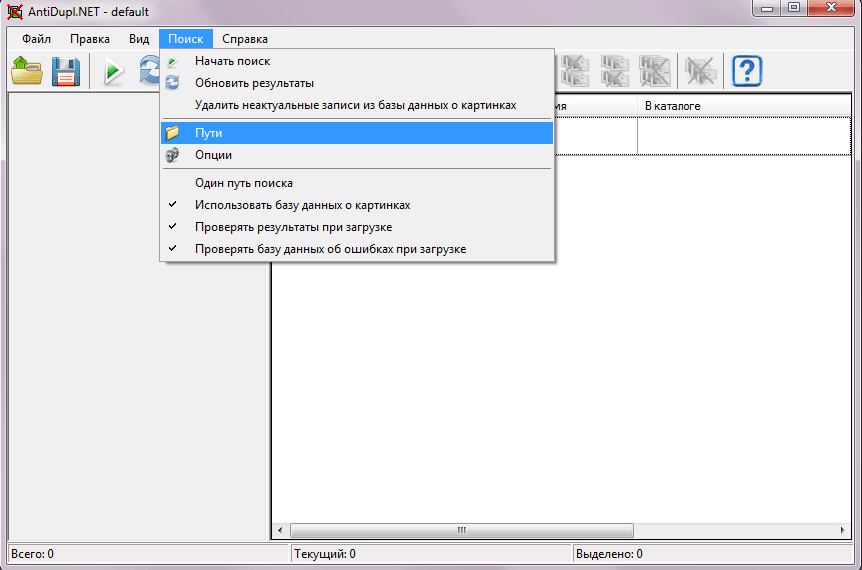
- Pridajte priečinky, ktoré sa majú prehľadávať, a kliknite "OK".
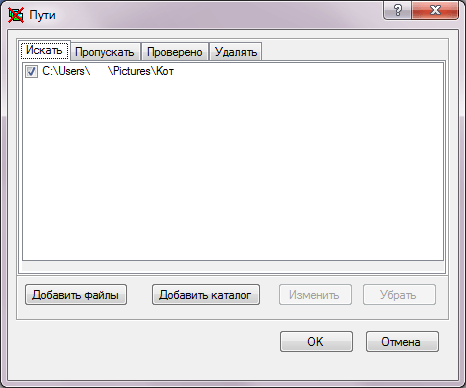
- Spustite vyhľadávanie vo vybratých priečinkoch kliknutím "Vyhľadávanie" a potom "Začať hľadať".
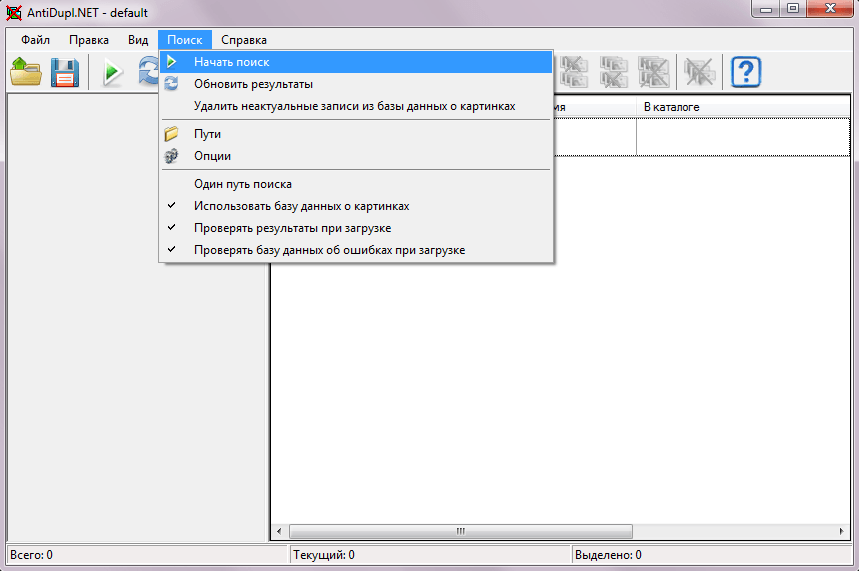
- Po dokončení vyhľadávania sa v hlavnom okne zobrazí porovnanie dvoch obrázkov v tabuľke nájdených zhôd.
Program dokázal nájsť duplicitnú fotografiu a v stĺpci odporúčaní odporúča vymazať jeden zo súborov.
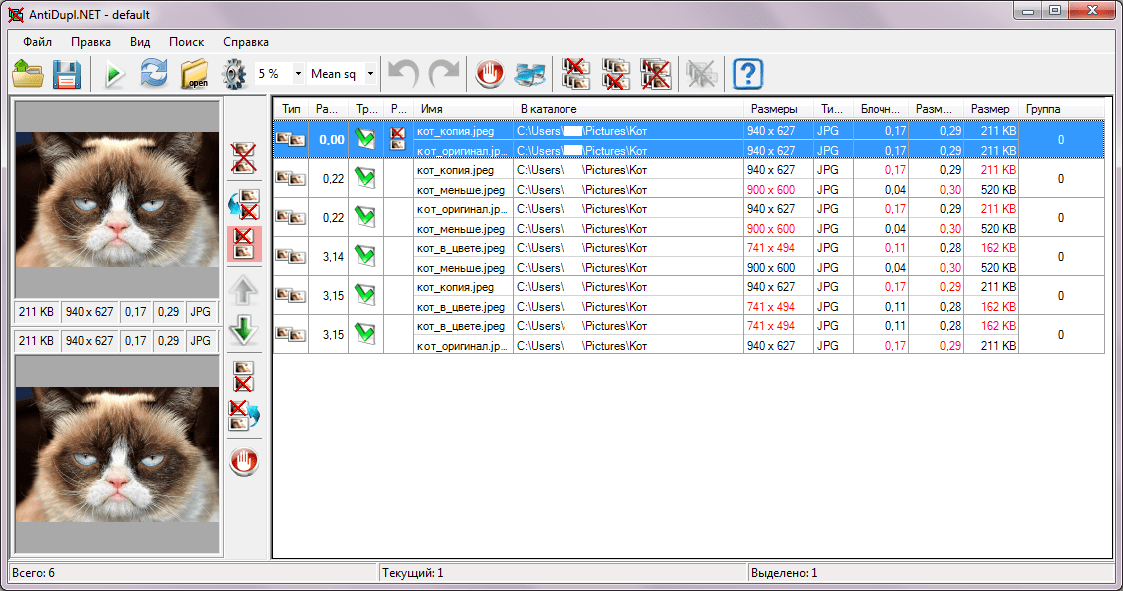
V tomto prípade aplikácia našla dva podobné obrázky a ukazuje ich rozdiely tým, že ich zvýrazní červenou farbou v ich vlastnostiach (veľkosť súboru, veľkosť obrázka, kompresný pomer, úroveň rozmazania).
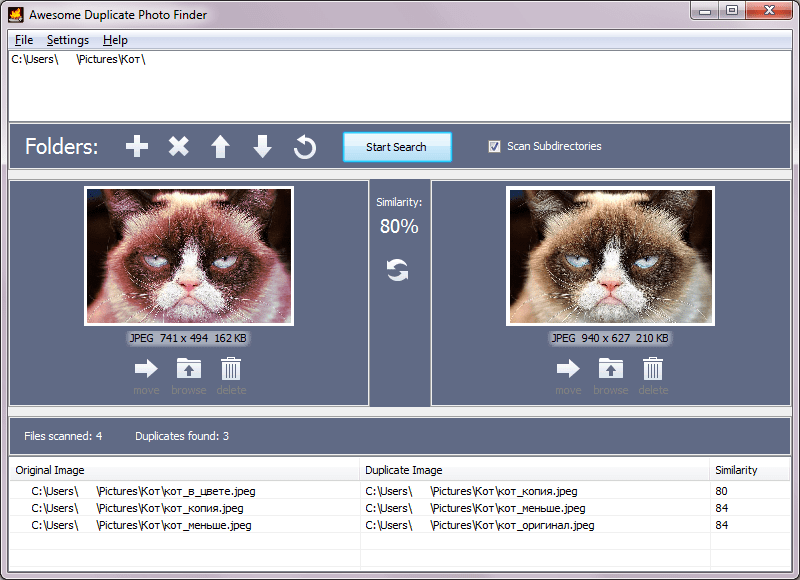
Záver
Rozdiel medzi prácou týchto dvoch programov je minimálny, ale pre niektorých používateľov je hlavným plusom prítomnosť ruského rozhrania.
